Gmail bietet eine sogenannte Filter Möglichkeit um Mails automatisch zu bearbeiten bzw. zu strukturieren. Über Gmail Filter hat man beispielsweise die Möglichkeit Mail automatisch mit einem Label zu kennzeichnen oder zu archivieren und somit aus dem Posteingang zu entfernen. Mit Filtern kann man Mails ebenfalls automatisch löschen, weiterleiten oder mit einem Stern markieren.
Um einen Filter für eine bestimmte Art von Mails anzulegen, ist es am einfachsten wenn man die entsprechende Mail öffnet und dann über das Menü des Antworten Buttons auf den Eintrag „Solche Nachrichten filtern“ klickt.
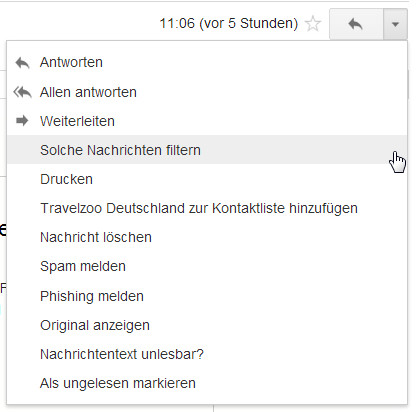
Im folgenden Fenster kann man nun eingrenzen für welche Nachrichten der Filter zukünftig ausgeführt werden soll. Dabei kann man entweder auf den Absender der Mail den Filter anlegen oder aber auch den Filter so einstellen, damit dieser auf bestimmte Worte im Betreff reagiert und gestartet wird. Auch möglich ist dass der Filter auf bestimmte Schlagworte im Mailtext reagiert und dann ausgeführt wird. Hat man festgelegt auf welche Bedingung der Filter reagieren soll, klickt man anschließend auf den Link „Filter mit diesen Suchkriterien erstellen“.
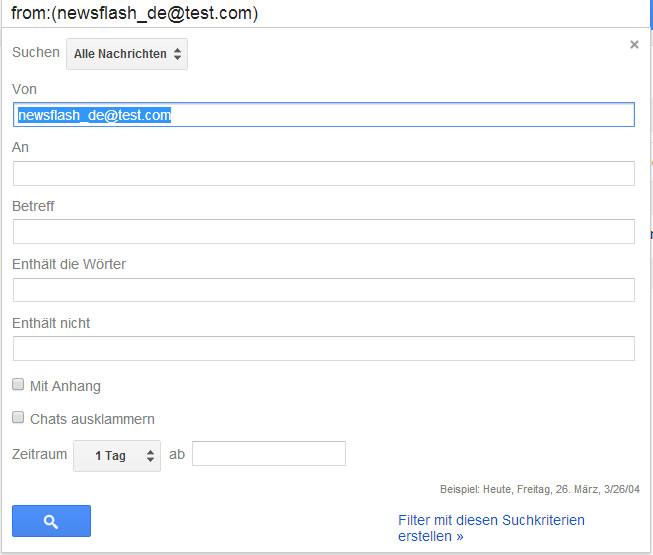
Im nächsten Dialog kann man nun festlegen was mit den eingehenden Mails, welche auf die zuvor definierte Bedingung passen, nun gemacht werden soll. Dabei kann man eine ganze Reihe an Aktionen festlegen. Wichtig dabei ist zu wissen dass Gmail die Aktionen von oben nach unten abarbeitet. Beispielsweise kann man festlegen, dass die für die Filter passenden Mails den Posteingang überspringen und mit dem Label xy markiert werden. Auch kann man festlegen das die Mails als gelesen markiert werden und z.B. im Anschluss noch an einen bestimmten Empfänger automatisch weitergeleitet werden. Hat man die auszuführenden Aktionen festgelegt, legt man die Regel über den Button „Filter erstellen“ letztendlich an und aktiviert den Filter auch gleich. Interessant ist die Checkbox „Filter auch auf x passende Konversationen anwenden“. Aktiviert man diese Checkbox wird der Filter nicht nur für neu eingehende Mails ausgeführt, sondern auch bei allen anderen Mails im Gmail Postfach die auf den Filter passen. Mit dieser Option kann man z.B. allen Mails die man je von einem bestimmten Absender oder einem bestimmten Betreff bekommen hat im nachhinein noch einem Label zuordnen.
Einen Überblick über alle in seinem Postfach eingerichteten Filter erhält man über die Gmail Einstellungen über den Reiter „Filter“. Hier hat man die Möglichkeit alle aktuell aktiven Filter zu bearbeiten, löschen und kann auch neue Filter erstellen. Filter können im übrigen auch im XML Format exportiert werden und somit z.B. in einem anderen Gmail Postfach einfach wieder importiert werden.
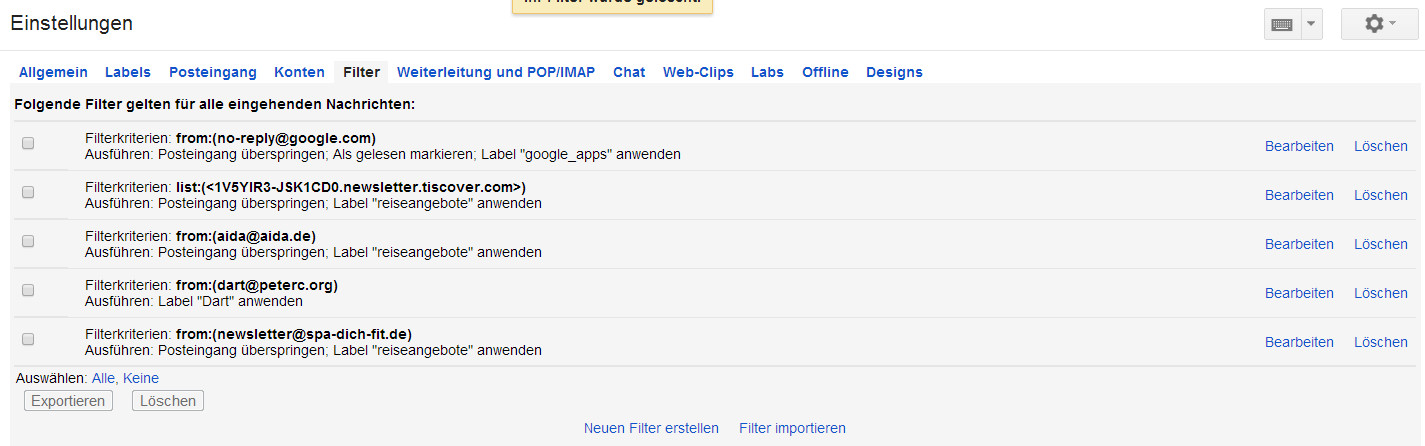
Alle Tipps & Tricks zum arbeiten mit Gmail und anderen Google Tools findest Du in unserer Rubrik Google Tipps & Tricks oder auf unserer Facebook Gruppe “Google Tools – Tipps & Tricks” wo wir regelmäßig Tipps & Tricks zu Gmail und anderen Google Tools posten!
 Die Experten für Google Workspace: Beratung, Schulung, Add-ons Der Google Blog mit vielen Tipps und Tricks zu Google Workspace und Google Office Tools
Die Experten für Google Workspace: Beratung, Schulung, Add-ons Der Google Blog mit vielen Tipps und Tricks zu Google Workspace und Google Office Tools
